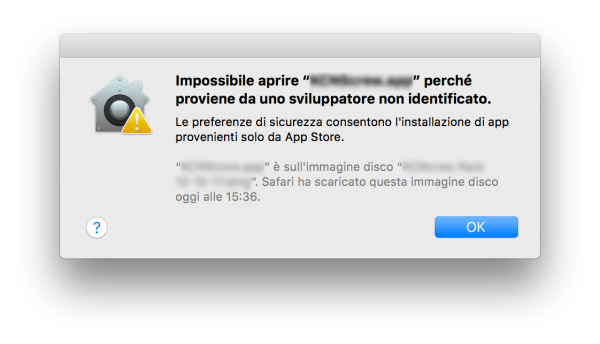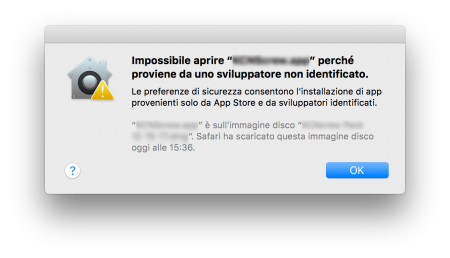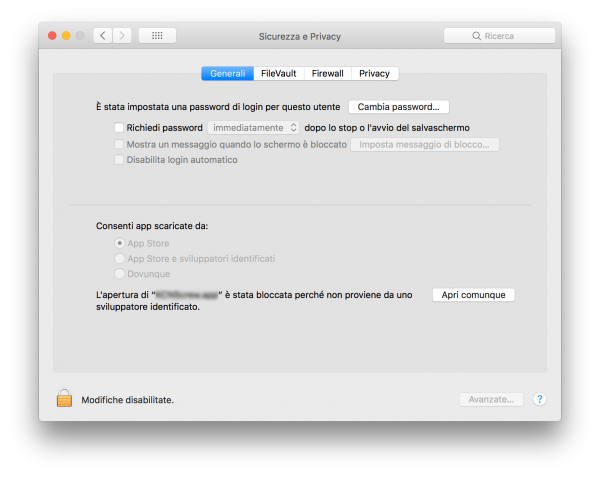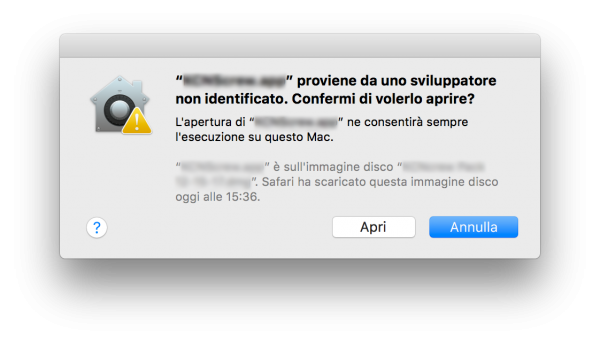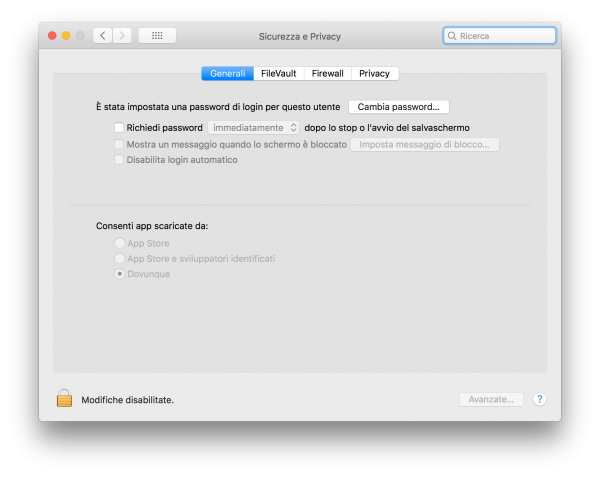Aprire app di terze parti in macOS High Sierra
I sistemi operativi della mela vanno man mano facendosi sempre più chiusi, impedendo da un lato agli utenti meno esperti di rendere meno stabile il sistema, e conseguentemente complicando la vita a chi fa un uso più consapevole dei computer marchiati Apple. Nelle righe successive saranno presentati i passi da seguire per abilitare l’apertura di applicazioni di terze parti in macOS High Sierra, procedimento che la casa impedisce avvenga come impostazione predefinita.
Ogni qual volta ci si trova a voler installare in macOS Sierra, o sulla sua più recente versione macOS High Sierra, ci si ritrova con un messaggio analogo a quelli delle immagini che seguono, che di fatto ne impedisce l’installazione e quindi il suo utilizzo.
Prima di proseguire è indispensabile dare qualche spiegazione in più in merito alla scelta che Apple ha fatto in questo ambito. Ogni applicazione che si tenta di installare in macOS High Sierra viene verificata dal sistema operativo allo scopo di identificarne lo sviluppatore e determinare se si tratti perciò di un’applicazione sicura o che possa compromettere il corretto funzionamento del sistema operativo stesso. Si comprenderà come questo passaggio non sia messo in atto per limitare le possibilità di personalizzazione o operatività ma per rendere la propria macchina stabile e non soggetta ad errori inaspettati che possano comprometterne l’uso. Per queste ragioni prima di effettuare il procedimento che segue è necessario essere assolutamente sicuri del software in questione ed a conoscenza dei rischi che si potrebbero correre a seguito della sua installazione.
Allo scopo di consentire l’avvio di app di terze parti in macOS High Sierra, in base alla frequenza con cui ciò avviene, si può optare per due strade. La prima richiederà di sbloccare l’esecuzione di ogni singola applicazione; la seconda di abilitare sempre l’installazione di app non provenienti da Mac App Store e sviluppatori identificati.
In merito alla prima strada, a seguito della comparsa del messaggio “Impossibile aprire […] perché proviene da uno sviluppatore non identificato”, è sufficiente avviare le Preferenze di Sistema, selezionare l’icona “Sicurezza e Privacy” e fare click sul pulsante “Apri comunque“. Comparirà a questo punto il messaggio di avvertimento seguente e, cliccando sul pulsante “Apri“, l’app sarà aperta.
Nel caso in cui si volesse invece far in modo che le app di terze parti siano sempre eseguite da macOS High Sierra senza ulteriori messaggi e abilitarle di volta in volta, i passaggi necessari sono i successivi.
1- Chiudere le Preferenze di Sistema;
2- lanciare l’applicazione Terminale;
3- digitare o fare il copia e incolla della stringa:
sudo spctl --master-disable
4- dare conferma premendo da tastiera Invio;
5- digitare la password di sistema (è normale che non sia visualizzato a schermo alcun carattere);
6- confermare nuovamente con un Invio.
Recandosi ora nelle Preferenze di Sistema si visualizzerà una schermata come questa, ed il lancio di qualsiasi applicazione non sarà più inibito.
Qualora si desideri ritornare sui propri passi, abilitando nuovamente questo filtro di sicurezza è sufficiente ripetere i passaggi precedenti adottando però quest’altra stringa.
sudo spctl --master-enable
Sono tutte operazioni semplici e veloci che però possono portare a conseguenze imprevedibili se non si dà alla questione la giusta importanza. È perciò fondamentale essere consapevoli delle azioni che si stanno per compiere.